Jak zakázat nebo odinstalovat Windows Media Player v systému Windows 10
Windows Media Player můžete v systému Windows 10 zakázat nebo odinstalovat, pokud k přehrávání zvukových a video souborů používáte jinou aplikaci. Mnoho uživatelů již přešlo na pokročilé aplikace s otevřeným zdrojovým kódem, jako jsou VLC a SMPlayer, takže pro starý dobrý WMP nemají využití. Dokonce ani Microsoft ji již nenastavuje jako výchozí hudební aplikaci ve Windows 10.
reklama
Jako MS Paint, který dokázal přežít mnoho „moderních alternativ“, Windows přehrávač médií zůstává ve Windows 10 a je skutečně milován miliony lidí po celém světě. Pokud si však myslíte, že starý dobrý Windows Media Player již nepotřebujete, Windows 10 vám umožní Windows Media Player zakázat nebo jej navždy smazat. Tato příručka vám ukáže, jak odebrat Windows Media Player ze systému Windows 10.
Začněme deaktivací Windows Media Player ve Windows 10. To je preferovaná možnost, která vám umožní rychle obnovit WMP, kdykoli jej budete znovu potřebovat.
Zakažte Windows Media Player ve Windows 10
- lis Vyhrát + R na klávesnici a do dialogového okna Spustit zadejte následující příkaz:
volitelné funkce. Stiskněte Enter.
- Systém Windows otevře okno Funkce systému Windows. V seznamu volitelných funkcí vyhledejte Funkce médií možnost a rozšířit ji.
- Odstraňte zaškrtnutí z Windows přehrávač médií zaškrtávací políčko.
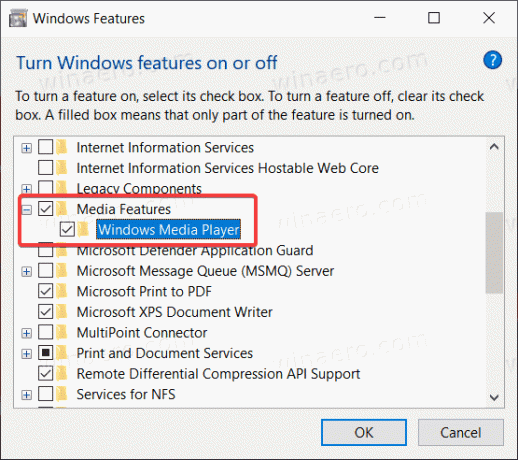
- Systém Windows vás upozorní, že zakázání některých volitelných funkcí může ovlivnit další funkce a programy systému Windows. Klikněte Ano tady.
- Klikněte na OK a počkejte, až Windows deaktivuje Windows Media Player.
Takto vypnete Windows Media Player ve Windows 10. Pokud se rozhodnete jej vrátit zpět, jednoduše zopakujte výše popsaný proces a přidejte značku zaškrtnutí Windows přehrávač médií volba.
Zde je návod, jak odstranit Windows Media Player v systému Windows 10. Stojí za zmínku, že smazání WMP se příliš neliší od jeho deaktivace. Stále můžete rychle obnovit smazanou aplikaci Windows Media Player bez stahování jakýchkoli souborů nebo otevírání některých webových stránek.
Odstraňte Windows Media Player ve Windows 10
- Otevřete nabídku Start nebo Windows Search pomocí Vyhrát + S zkratka.
- Vstupte Windows přehrávač médií ve vyhledávacím poli.
- Ve výsledcích vyhledávání hledejte Windows přehrávač médií a klikněte na Odinstalovat v pravém panelu.

- Systém Windows nyní otevře aplikaci Nastavení systému Windows na adrese Volitelné funkce strana. V seznamu najděte Windows Media Player a kliknutím na něj vyberte.
- Klikněte Odinstalovat. Mějte na paměti, že systém Windows nezobrazí potvrzení, když kliknete na Odinstalovat knoflík. Bude odstranit Windows Media Player rovnou.
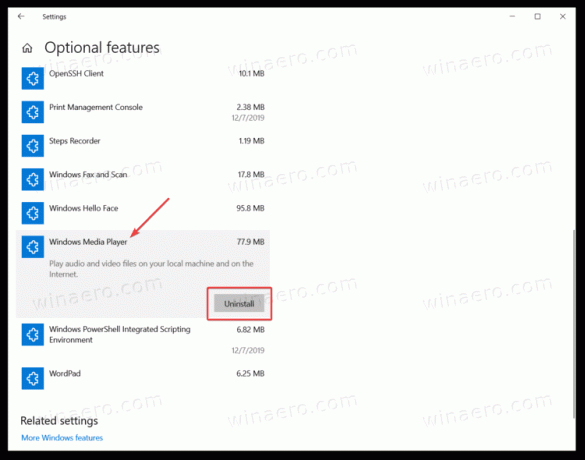
A takto odstraníte Windows Media Player ve Windows 10.
Nakonec můžete rychle obnovit odstraněnou mediální aplikaci, pokud si to rozmyslíte.
Obnovit smazaný Windows Media Player
Chcete-li obnovit odstraněný Windows Media Player, proveďte následující.
- Otevřeno Nastavení systému Windows za použití Vyhrát + já zkratkou nebo jinou metodou.
- Jít do Aplikace > Aplikace a funkce.
- Klikněte na Volitelné funkce odkaz.
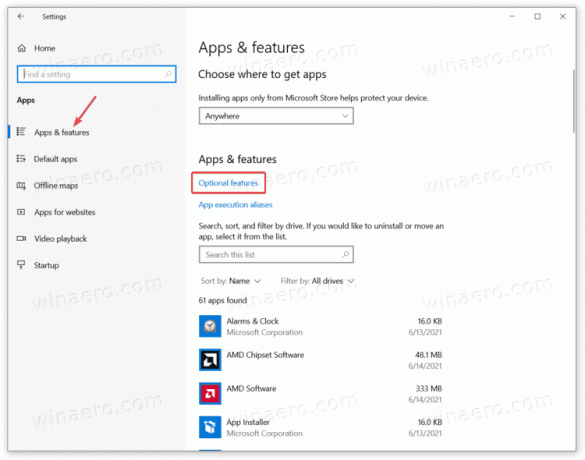
- Klikněte Přidejte funkci.
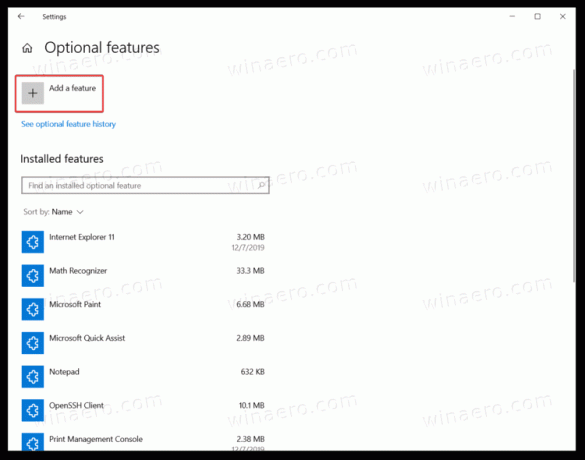
- K nalezení použijte vyhledávací lištu Windows přehrávač médií v seznamu dostupných funkcí.
- Zaškrtněte vedle Windows přehrávač médií a klikněte Nainstalujte. Počkejte, až systém nainstaluje aplikaci.
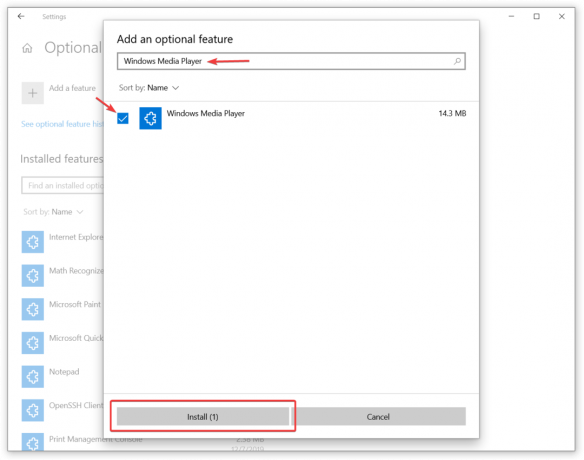
Nyní můžete pomocí nabídky Start nebo Windows Search najít a spustit Windows Media Player.
